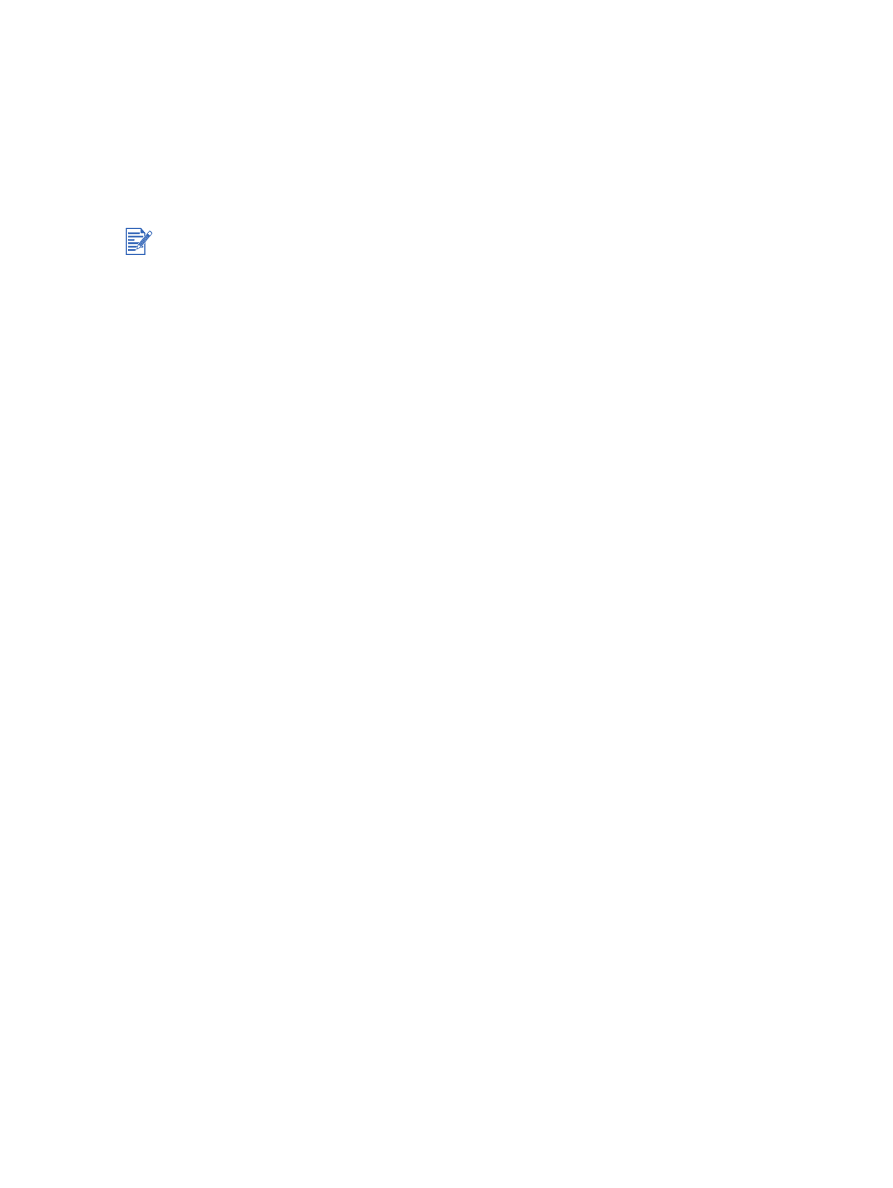
Wydruk bez obramowania
Funkcja drukowania bez obramowania umożliwia objęcie wydrukiem całej powierzchni
arkusza papieru określonego rodzaju i formatu w zakresie od A6 (105 x 148 mm) do A3
(297 x 420 mm). Drukarka obsługuje również papier fotograficzny o rozmiarach 4 x 6 cali.
W przypadku drukowania fotografii, technika drukowania sześciokolorowym tuszem ulepsza
jakość wydrukowanych zdjęć. Patrz część pt.
“Drukowanie sześciokolorowym tuszem”
.
W systemie Windows
1
Załaduj odpowiedni papier:
• Arkusze papieru pojedynczo lub w niewielkich ilościach można podawać przez przedni
lub tylny otwór ręcznego podawania. Jeżeli korzystasz z otworów ręcznego podawania,
postępuj zgodnie z poniższymi czynnościami i załaduj papier w odpowiednim etapie.
• Jeżeli korzystasz z podajnika, patrz część pt.
“Ładowanie materiałów do podajnika.”
.
2
Otwórz plik przeznaczony do wydruku.
3
Otwórz sterownik drukarki (patrz część pt.
“Drukowanie dokumentu”
).
4
Kliknij kartę
Papier/Jakość
.
5
Wybierz format papieru z listy rozwijanej
Format
.
6
Wybierz pole wyboru
Drukowanie bez obramowania
.
7
Wybierz źródło papieru z listy rozwijanej
ródło
. Jeżeli korzystasz z papieru grubszego lub
fotograficznego, wybierz opcję ręcznego podawania.
8
Wybierz rodzaj papieru z listy rozwijanej
Rodzaj
. Nie należy zaznaczać pola
Automatycznie
.
9
Zaznacz pole wyboru
Automatyczne dopasowanie bezramkowe
w celu
automatycznego dopasowania obrazu do rozmiaru strony bez obramowania.
10
W przypadku drukowania fotografii, wybierz opcję
Najlepsza
a listy rozwijanej
Jakość
druku
. Opcja
Maksymalne dpi
daje rozdzielczość siegającą do poziomu optymalizacji
4800
x
1200 dpi* i optymalną jakość druku.
*Drukowanie w kolorze z rozdzielczością sięgającą do poziomu optymalizacji 4800 x 1200
dpi oraz drukowanie materiałów źródłowych o rozdzielczości 1200 dpi. Ustawienie to
wymaga chwilowego zajęcia sporego miejsca na dysku twardym (co najmniej 400 MB) i
wydłuża czas drukowania.
Obecność pojemnika z fotograficznym tuszem podnosi jakość druku.
11
W razie potrzeby zmień również inne ustawienia druku, a następnie kliknij
OK
.
12
Wydrukuj dokument.
13
Jeżeli korzystasz z przedniego lub tylnego otworu ręcznego podawania, patrz część pt.
“Sposób używania przedniego i tylnego otworu ręcznego podawania”
.
14
Jeżeli wydruk został dokonany na papierze fotograficznym z osłoną do odrywania, oderwij
osłonę i wydruk będzie bez obramowania.
Otwórz plik w danym programie i określ rozmiar obrazu. Rozmiar musi odpowiadać formatowi
papieru, na którym będzie drukowany obraz.
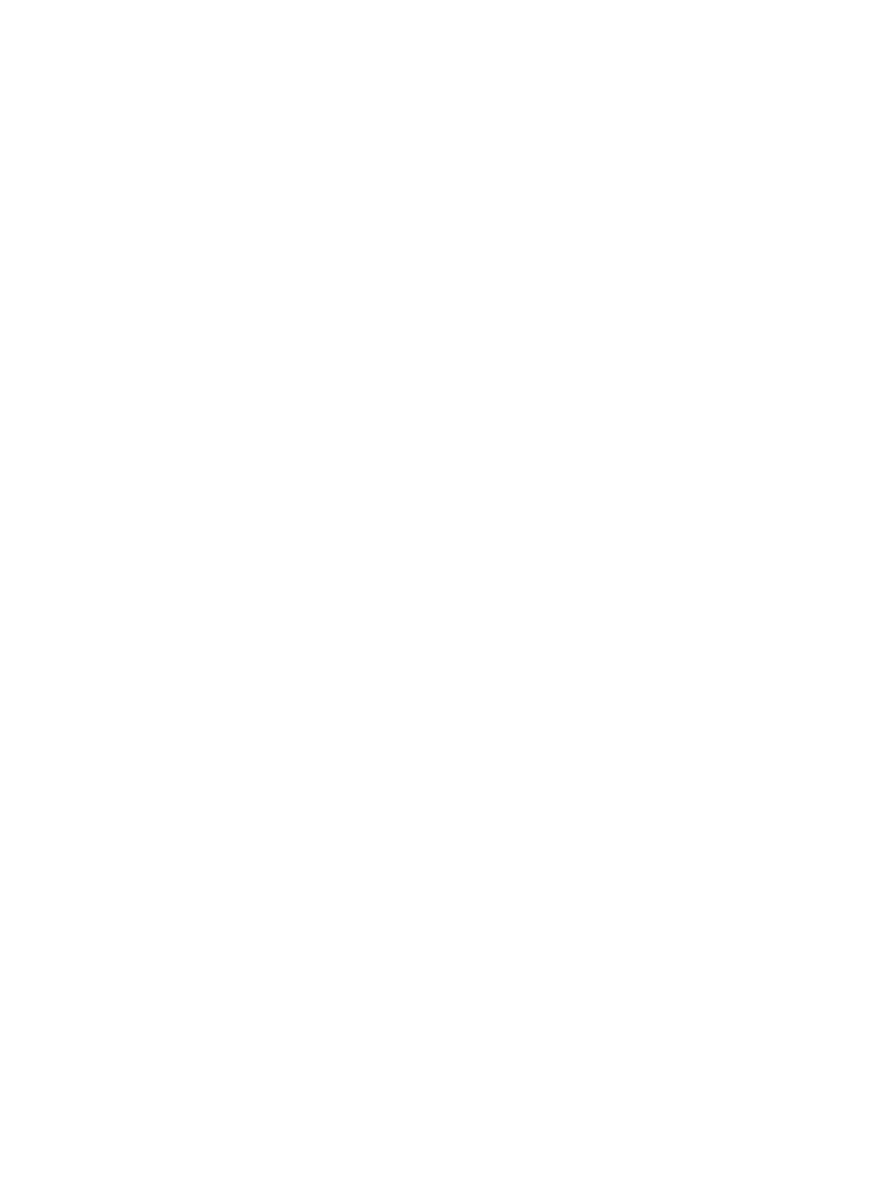
4-28
PLWW
W systemie Macintosh
1
Załaduj odpowiedni papier:
• Arkusze papieru pojedynczo lub w niewielkich ilościach można podawać przez przedni
lub tylny otwór ręcznego podawania. Jeżeli korzystasz z otworów ręcznego podawania,
postępuj zgodnie z poniższymi czynnościami i załaduj papier w odpowiednim etapie.
• Jeżeli korzystasz z podajnika, patrz część pt.
“Ładowanie materiałów do podajnika.”
.
2
Otwórz plik przeznaczony do wydruku.
3
Kliknij
File
(Plik), a następnie kliknij
Page Setup
(Ustawienia strony).
4
Wybierz format papieru bez obramowania
5
Kliknij
File
(Plik), a następnie kliknij
(Drukuj).
6
Otwórz panel
Paper Type/Quality
(Rodzaj/gatunek papieru).
7
Mac OS 9.1.x i 9.2.x: Wybierz grupe i rodzaj materialu.
Mac OS X (10.1 i nowsze wersje): Kliknij karte
Paper
(Papier) i wybierz rodzaj i zródlo
materialu.
8
W przypadku drukowania fotografii, wybierz
Best
(Najlepszy) jako gatunek. Opcja
Maximum dpi
(Maksymalne dpi) daje rozdzielczość sięgającą do poziomu optymalizacji
4800
x
1200 dpi* i optymalną jakość druku.
*Drukowanie w kolorze z rozdzielczością sięgającą do poziomu optymalizacji 4800 x 1200
dpi oraz drukowanie materiałów źródłowych o rozdzielczości 1200 dpi. Ustawienie to
wymaga chwilowego zajęcia sporego miejsca na dysku twardym (co najmniej 400 MB) i
wydłuża czas drukowania.
Obecność pojemnika z fotograficznym tuszem podnosi jakość druku.
9
W razie potrzeby zmień również inne ustawienia druku, a następnie kliknij
OK
lub
(Drukuj).
10
Grubszy lub fotograficzny papier należy podawać przez tylny otwór ręcznego podawania z
tyłu drukarki. (Instrukcje dotyczące ręcznego podawania papieru znajdują się w części pt.
“Sposób używania przedniego i tylnego otworu ręcznego podawania”
.)
11
Jeżeli wydruk został dokonany na papierze fotograficznym z osłoną do odrywania, oderwij
osłonę i wydruk będzie bez obramowania.
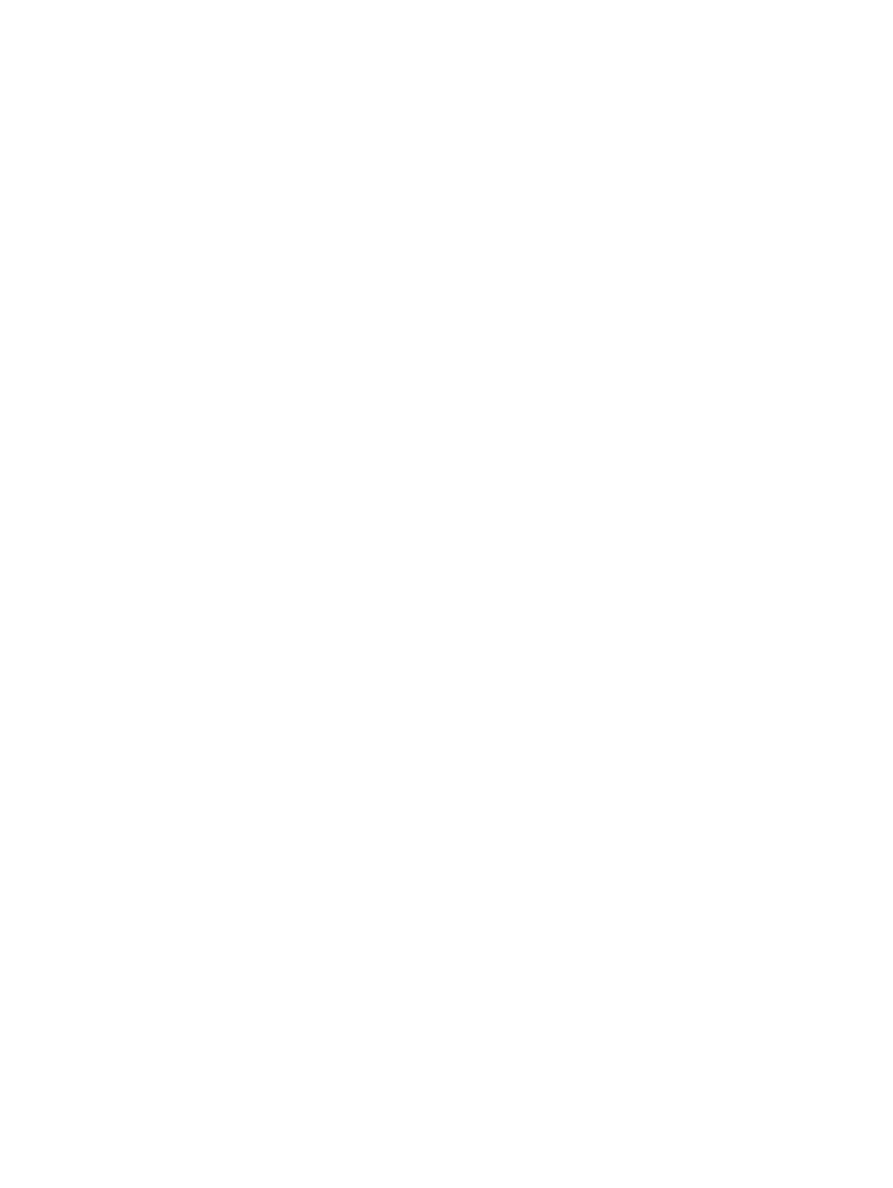
PLWW
4-29